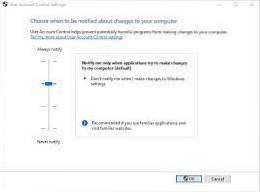Svar (3)
- Klik på Start, og vælg Alle apps, find appen, højreklik på den, og vælg Åbn filplacering.
- Højreklik på installationsfilen for appen, og vælg "Egenskaber".
- Vælg fanen "Kompatibilitet".
- Marker indstillingen 'Kør dette program som administrator'.
- Klik på Anvend og OK for at gemme ændringerne.
- Vil du tillade følgende program at foretage ændringer på denne computer?
- Hvad betyder det, vil du tillade, at denne app foretager ændringer på din enhed?
- Hvordan får jeg et program til at stoppe med at bede om tilladelse?
- Vil du tillade, at din computer kan findes af andre computere?
- Hvordan forhindrer jeg brugerkontokontrol i at blokere et program?
- Hvordan omgår du Vil du tillade, at denne app foretager ændringer på din enhed?
- Vil du tillade, at denne app fra en ukendt udgiver foretager ændringer på din pc?
- Vil du tillade, at dette websted åbner en app på din computer ie11?
- Hvorfor beder Windows 10 fortsat om administratortilladelse?
- Hvordan giver jeg mig selv fulde tilladelser i Windows 10?
- Hvorfor har jeg ikke administratorrettigheder Windows 10?
- Hvordan opretter jeg netværk til en Windows 10-computer?
- Hvordan gør jeg min computer synlig på netværket Windows 10?
- Hvordan gør jeg min computer synlig i Windows 10?
Vil du tillade følgende program at foretage ændringer på denne computer?
- Vælg Kontrolpanel i menuen Start.
- Naviger til System og sikkerhed > Handlingscenter.
- Vælg Skift indstillinger for brugerkontokontrol i venstre rude.
- Træk rulleknappen til Aldrig underret.
- Klik på OK for at gemme dine indstillinger.
Hvad betyder det, vil du tillade, at denne app foretager ændringer på din enhed?
Hvad betyder downloadskærmen "Vil du tillade, at denne app foretager ændringer på din enhed?" betyde? Det er en del af Microsofts brugerkontokontrol. Dybest set er det en sikkerhedsadvarsel, der er designet til at advare dig, når et softwareprogram prøver at foretage ændringer på administratorniveau på din computer.
Hvordan får jeg et program til at stoppe med at bede om tilladelse?
Du skal være i stand til at opnå dette ved at deaktivere UAC-meddelelser.
- Åbn Kontrolpanel og gå til Brugerkonti og Familiesikkerhed \ Brugerkonti (Du kan også åbne startmenuen og skrive "UAC")
- Herfra skal du bare trække skyderen til bunden for at deaktivere den.
Vil du tillade, at din computer kan findes af andre computere?
Windows spørger, om du vil have din pc til at kunne findes på det netværk. Hvis du vælger Ja, indstiller Windows netværket som Privat. Hvis du vælger Nej, indstiller Windows netværket som offentligt. Du kan se, om et netværk er privat eller offentligt, fra vinduet Netværk og delingscenter i Kontrolpanel.
Hvordan forhindrer jeg brugerkontokontrol i at blokere et program?
Sådan slukkes UAC:
- Skriv uac i Windows Start-menu.
- Klik på "Skift indstillinger for brugerkontokontrol."
- Flyt skyderen ned til "Underret aldrig."
- Klik på OK, og genstart computeren.
Hvordan omgår du Vil du tillade, at denne app foretager ændringer på din enhed?
Gå til Windows Kontrolpanel => Brugerkonti, og klik på "Skift indstillinger for brugerkontokontrol". Dette åbner vinduet Indstillinger for brugerkontokontrol, hvor du vælger. Bemærk: Deaktiver det ikke helt.
Vil du tillade, at denne app fra en ukendt udgiver foretager ændringer på din pc?
Rediger UAC-indstillinger i Kontrolpanel
Find System og sikkerhed, og klik på Handlingscenter. Vælg Skift indstillinger for brugerkontokontrolindstillinger i venstre rude. Træk rulleknappen til Aldrig underret. Til sidst skal du klikke på OK og starte programmet igen.
Vil du tillade, at dette websted åbner en app på din computer ie11?
Naviger til System og sikkerhed > Handlingscenter. Vælg Skift indstillinger for brugerkontokontrol i venstre rude. Træk rulleknappen til Aldrig underret. Klik på OK for at gemme dine indstillinger.
Hvorfor beder Windows 10 fortsat om administratortilladelse?
I de fleste tilfælde opstår dette problem, når brugeren ikke har tilstrækkelige tilladelser til at få adgang til filen. ... Højreklik på den fil / mappe, du vil tage ejerskab af, og klik derefter på Egenskaber. 2. Klik på fanen Sikkerhed, og klik derefter på OK på sikkerhedsmeddelelsen (hvis en vises).
Hvordan giver jeg mig selv fulde tilladelser i Windows 10?
Sådan tager du ejerskab og får fuld adgang til filer og mapper i Windows 10.
- MERE: Sådan bruges Windows 10.
- Højreklik på en fil eller mappe.
- Vælg Egenskaber.
- Klik på fanen Sikkerhed.
- Klik på Avanceret.
- Klik på "Skift" ud for ejernavnet.
- Klik på Avanceret.
- Klik på Find nu.
Hvorfor har jeg ikke administratorrettigheder Windows 10?
Skriv computeradministration i søgefeltet, og vælg Computeradministrations-appen. , det er blevet deaktiveret. For at aktivere denne konto skal du dobbeltklikke på administratorikonet for at åbne dialogboksen Egenskaber. Ryd afkrydsningsfeltet Konto er deaktiveret, og vælg derefter Anvend for at aktivere kontoen.
Hvordan opretter jeg netværk til en Windows 10-computer?
Brug Windows-netværksopsætningsguiden til at føje computere og enheder til netværket.
- I Windows skal du højreklikke på netværksforbindelsesikonet i systembakken.
- Klik på Åbn netværks- og internetindstillinger.
- Rul ned på netværksstatussiden, og klik på Netværks- og delingscenter.
- Klik på Opret en ny forbindelse eller et nyt netværk.
Hvordan gør jeg min computer synlig på netværket Windows 10?
Sådan indstilles en netværksprofil ved hjælp af Indstillinger
- Åbn Indstillinger.
- Klik på Netværk & Internet.
- Klik på Ethernet.
- På højre side skal du klikke på den adapter, du vil konfigurere.
- Vælg en af disse to muligheder under "Netværksprofil": Offentlig for at skjule din computer på netværket og stoppe deling af printere og filer.
Hvordan gør jeg min computer synlig i Windows 10?
Sådan gør du din Windows 10-pc synlig på netværket
- 1 - Åbn Indstillinger ved at klikke på Windows-ikonet på proceslinjen og derefter klikke på Gear-ikonet.
- 2 - Klik nu på Netværk & Internet.
- 3 - Klik nu på WiFi fra menuen til venstre.
- 5 - Vælg nu Privat som din netværksprofil.
- Det er det. Dette vil gøre dit indhold synligt på netværket på din Windows-pc.
 Naneedigital
Naneedigital